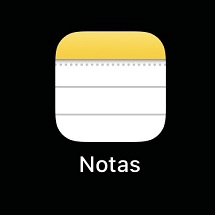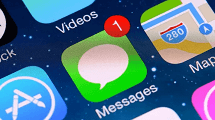Como recuperar os arquivos apagados do iPhone
Apagou acidentalmente um arquivo do seu iPhone, ou precisa de o recuperar. O que devemos fazer neste momento? Neste artigo, iremos mostrar-lhe três formas sobre como recuperar arquivos apagados do iPhone com ou sem backup.
Os utilizadores de iPhone podem perder dados valiosos devido a apagamentos errados, atualizações falhadas do iOS, falhas de dispositivos, etc. Também é possível que tenhamos apagado ficheiros que precisamos agora. Normalmente, se for uma fotografia ou vídeo que foi tirado, poderemos recuperá-lo do álbum recentemente apagado no iPhone, ou voltar a descarregar o vídeo se tiver sido comprado ou descarregado da iTunes Store.
No entanto, se o período de retenção de um álbum recentemente apagado for ultrapassado, as coisas podem ser difíceis, especialmente se não houver apoio. Neste artigo iremos mostrar-lhe três formas simples e seguras de restaurar vídeos apagados com ou sem backup no seu iPhone. Por favor leia este guia.
1.Recuperar Fotos/Vídeos Apagados do iPhone do Álbum Apagado recentemente
Apagado recentemente é uma funcionalidade de recuperação que vem com o iPhone para nos ajudar a recuperar fotos ou vídeos que apagamos por engano e queremos recuperar do nosso iPhone.
- Abra Fotos no iPhone, percorra no álbum até ao fundo e selecione ‘Apagado’.
- Selecione as fotos ou vídeos que precisa de recuperar, e clique em ‘Recuperar’.
- Clique em ‘Recuperar fotografia’ e pode visualizá-lo no álbum.
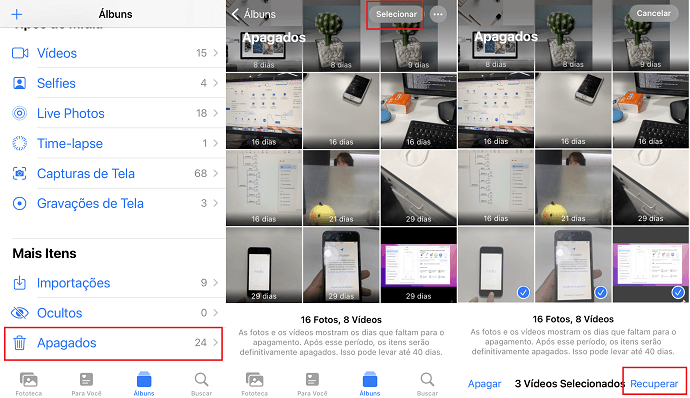
Recuperar fotos apagadas do álbum Apagados recentemente
- Apagado recentemente só está disponível para fotos e vídeos eliminados. Outros dados que deseja recuperar não podem ser acomodados por esta função.
- Esta funcionalidade só está disponível por um máximo de 30 dias.
- Se perdeu as suas fotos ou vídeos permanentemente (ou seja, sem backup), mas precisa de os recuperar, então leia para os dois métodos abaixo!
2.Como Recuperar Arquivos Apagados do iPhone sem Nenhum Backup via PhoneRescue para iOS
O PhoneRescue para iOS, uma das mais completas aplicações de recuperação de dados iOS, pode recuperar os seus dados em segurança e é fácil e rápido de utilizar, recuperando os seus dados perdidos em apenas alguns cliques. Esta aplicação irá recuperar os seus dados do seu dispositivo iOS, cópias de segurança iCloud e iTunes para si, protegendo todos os seus dados iOS em qualquer situação.
- Digitalizar os dados do seu iPhone, pré-visualizar todos os dados e recuperar seletivamente os dados que deseja.
- Pode escolher recuperar dados para o seu computador ou iPhone sem apagar os dados existentes no seu iPhone.
- Há muitos tipos de dados que podem ser recuperados, incluindo fotos, vídeos, contactos, registos de chamadas, mensagens, calendário, lembretes, notas e muito mais.
- Quanto mais curto for o período de tempo dos dados apagados, mais fácil é a sua recuperação.
As etapas exatas de como recuperar arquivos apagados iPhone:
- Baixe e funcione ‘PhoneRescue para iOS’ no seu computador.
- Ligue o seu iPhone ao seu computador através de cabo USB.
- Selecione ‘Recuperar do Dispositivo iOS’ e depois clique no ícone da seta à direita no canto inferior direito.

Selecionar o modo de recuperar em PhoneRescue
- Selecione os dados de que necessita para recuperar e clique em ‘OK’. (Quando entrar na página pela primeira vez, mostrará que todos os dados estão selecionados, por isso, pode cancelar a selecção dos dados que não precisa de recuperar.)
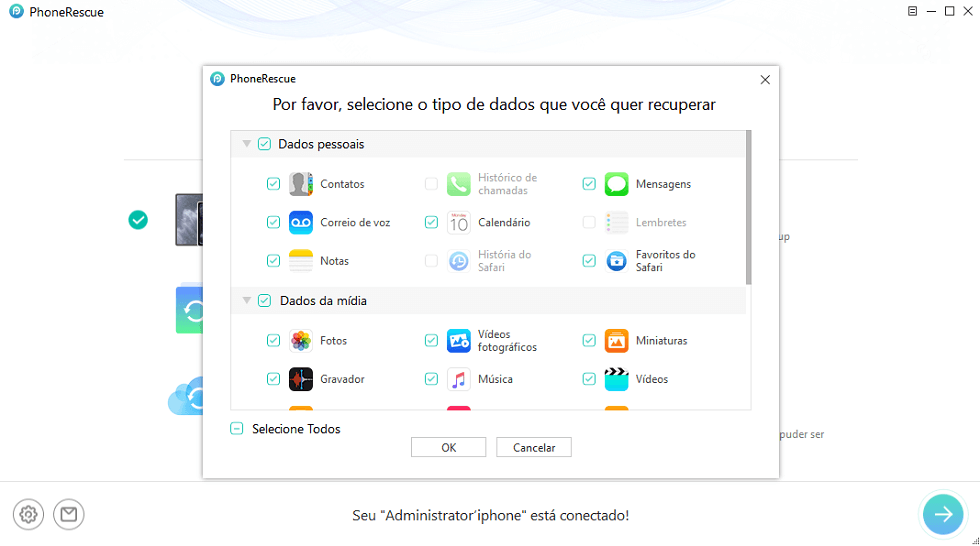
Selecionar tipo de dados que deseja restaurar
- Consulte e assinale os dados de que necessita para recuperar e depois clique no ícone do computador ou iPhone no canto inferior direito.
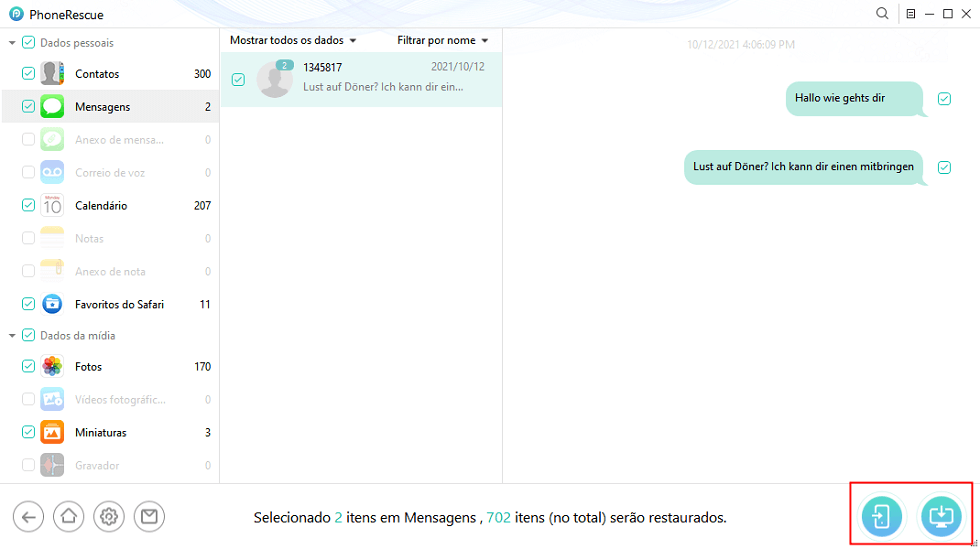
Recuperar para iPhone ou PC
- Finalmente, basta esperar pela recuperação.
- Se o ‘PhoneRescue para iOS’ não mostrar os dados apagados, estes foram substituídos pelos novos dados no iPhone. Neste momento, só tente recuperar arquivos apagados do iPhone via iTunes ou iCloud. Esta solução também pode ser feita em PhoneRescue, como terceira maneira seguinte.
3.Como Recuperar Arquivos Apagados do iPhone com Backups do iCloud/iTunes
Ambos estes métodos requerem uma cópia de segurança através do iCloud ou iTunes para restaurar os dados que foram objecto de cópia de segurança. Agora, tomo o exemplo de recuperar arquivos apagados do iPhone através do iTunes:
- Baixe e abra ‘PhoneRescue para iOS’.
- Ligue o seu iPhone ao seu computador através de cabo USB.
- Selecione ‘Recuperar do Backup’ e depois clique no ícone do computador no canto inferior direito.

Selecionar Recuperar do Backup do PhoneRescue
- Selecione um tipo de backup do iTunes, e depois clique no ícone do computador no canto inferior direito.
- Quando a página aparecer, selecione o tipo de dados que precisa de recuperar e clique em ‘OK’.
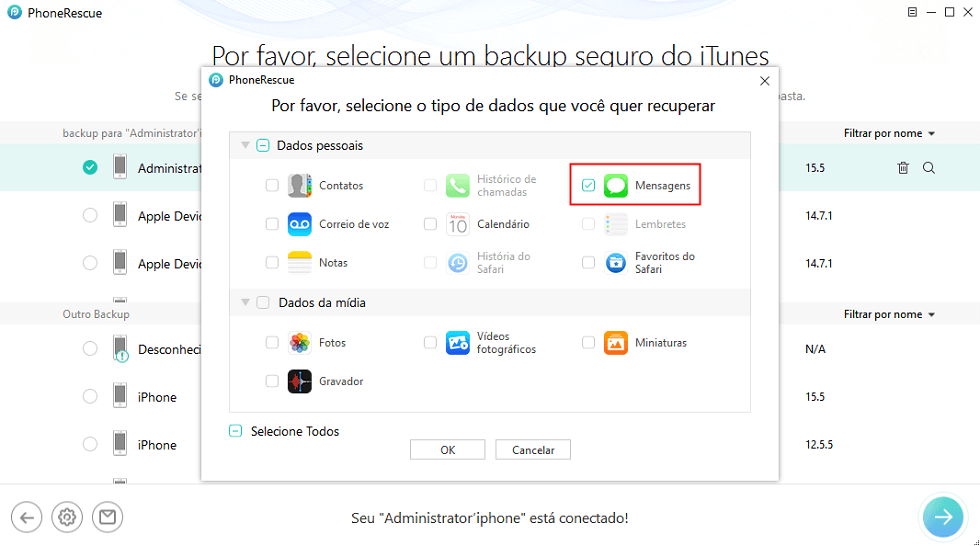
Selecionar dados do backup de iTunes
- Finalmente, consulte e assinale os dados de que necessita para recuperar e depois clique no ícone do computador no canto inferior direito.
Conclusão
Apagado recentemente é um método fácil, mas apenas para fotos e vídeos apagados que foram apagados em menos de 30 dias, não pode recuperar todos os dados de iOS como o PhoneRescue para iOS. Além disso, o PhoneRescue para iOS é capaz de recuperar arquivos apagados do iPhone através do backup de iTunes e de iCloud e sem apagar outros dados no iPhone.
Se quiser recuperar os seus dados perdidos, descarregue o PhoneRescue para iOS e aproveite-o no seu computador!
PhoneRescue para iOS – Recuperar arquivos do iOS
- Recuperar mais de 34+ tipos de arquivos iOS no computador e dispositivo iOS em minutos. Funcionando no sistema Windows e Mac.
- Extrair dados do iTunes e do backup do iCloud com pré-visualização sem qualquer perda.
Descarregar para Win100% limpo e seguro
Descarregar para Mac100% limpo e seguro
Descarregar Grátis * 100% limpo e seguro
Perguntas relacionadas ao produto? Entre em contato com nossa equipe de suporte para obter uma solução rápida >